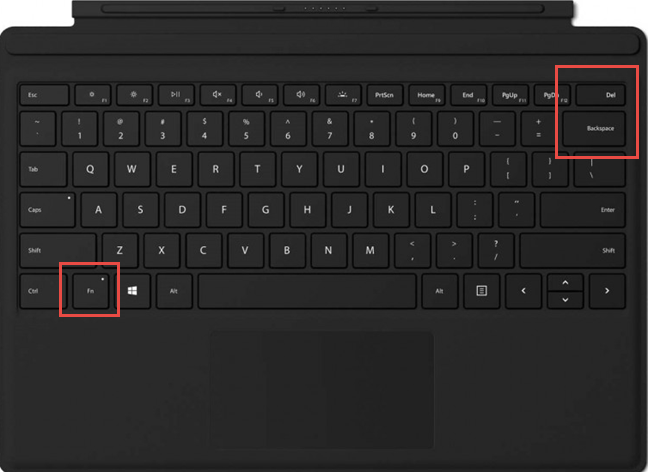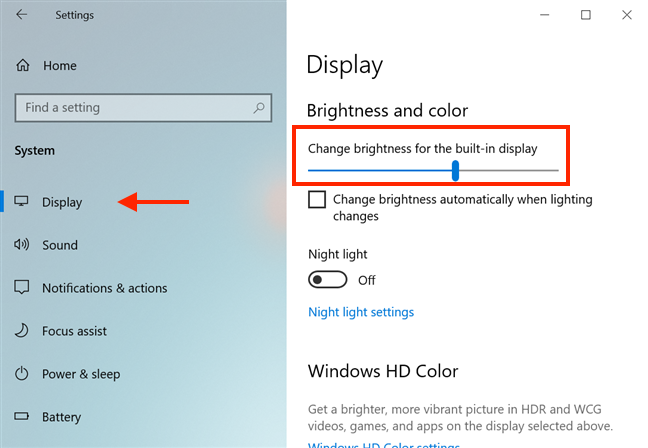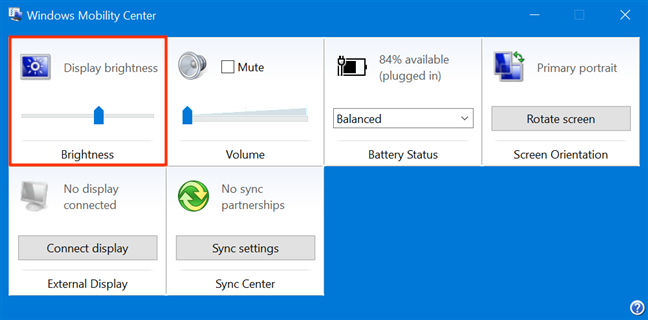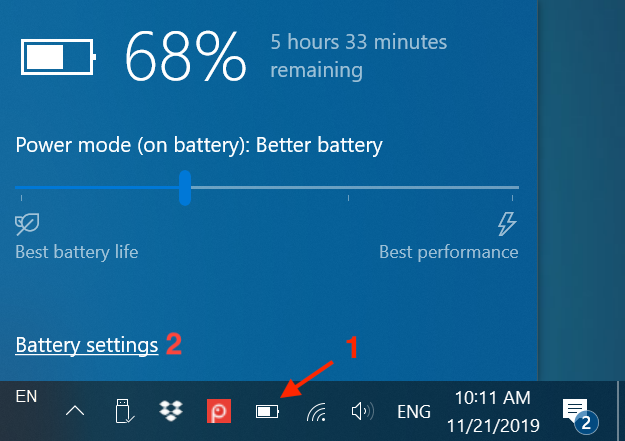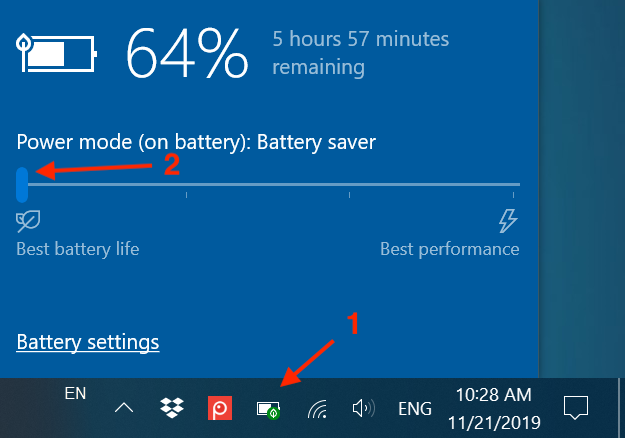Se trascorri molto tempo sul tuo computer o dispositivo Windows 10, sapere come aumentare la luminosità e come abbassarla può tornare utile. Questa impostazione è particolarmente importante quando si utilizza un laptop o un tablet, poiché, in ambienti chiusi o all'aperto, potrebbe essere necessario regolare la luminosità del display in base all'ambiente circostante. Fortunatamente, Windows 10 offre diverse opzioni per modificare questa impostazione. Leggi questo tutorial e scopri come ridurre la luminosità o come aumentare la luminosità del display in Windows 10:
Contenuti
- 1. Come regolare la luminosità in Windows 10 utilizzando le scorciatoie da tastiera
- 2. Come regolare la luminosità in Windows 10 utilizzando i pulsanti fisici del monitor
- 3. Come regolare la luminosità in Windows 10 utilizzando le Azioni rapide
- 4. Come regolare la luminosità in Windows 10 utilizzando l'app Impostazioni
- 5. Come regolare la luminosità in Windows 10 utilizzando Centro PC portatile Windows
- 6. Come regolare la luminosità in Windows 10 utilizzando PowerShell
- 7. Come regolare la luminosità in Windows 10 modificando la modalità di alimentazione
- Quale metodo preferisci per modificare la luminosità del tuo display?
NOTA: le funzionalità presentate sono disponibili nell'aggiornamento di Windows 10 novembre 2019 o versioni successive. Se stai utilizzando una versione precedente di Windows 10, potresti non avere accesso a tutte le funzionalità. Controlla la build di Windows 10 e, se necessario, ottieni l' ultimo aggiornamento di Windows 10 disponibile per te.
1. Come regolare la luminosità in Windows 10 utilizzando le scorciatoie da tastiera
Su alcune tastiere sono presenti tasti appositamente progettati per aiutarti a modificare la luminosità dello schermo con facilità. Su un laptop HP Spectre 13t, puoi utilizzare i tasti F2 e F3 per ridurre o aumentare la luminosità dello schermo.

I tasti progettati per regolare la luminosità su una tastiera HP
Sui dispositivi Surface Pro con tastiere, puoi usare la scorciatoia da tastiera Fn + CANC per aumentare la luminosità e Fn + Backspace per diminuirla.
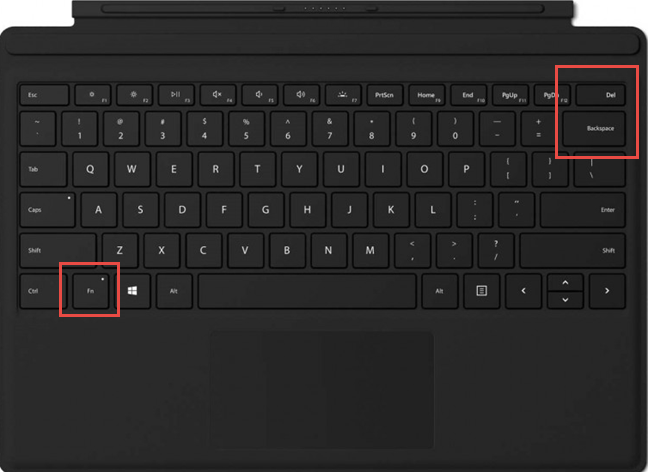
I tasti utilizzati per le scorciatoie per modificare la luminosità su una Cover con tasti di Surface
Sul nostro laptop Lenovo Legion Y520 con Windows 10, puoi premere la combinazione di tasti Fn + F11 per abbassare la luminosità e Fn + F12 per aumentarla.

I tasti utilizzati per le scorciatoie per modificare la luminosità su una tastiera Lenovo
Questi tasti e scorciatoie da tastiera sono disponibili sulla maggior parte dei laptop e tablet Windows 10. Cerca tasti simili con l'icona del sole specifica per la luminosità su di essi.
Purtroppo, questi tasti non sono disponibili sulle tastiere dei computer desktop, poiché ogni monitor ha le proprie impostazioni per il controllo della luminosità, come puoi vedere nella sezione successiva.
2. Come regolare la luminosità in Windows 10 utilizzando i pulsanti fisici del monitor
Mentre alcuni monitor hanno pulsanti dedicati per regolare la luminosità (sia davanti che su uno dei loro bordi), per altri, devi guardare attraverso i loro menu specifici per trovare i controlli della luminosità. Consulta il manuale del tuo display per navigare tra i suoi menu e trovare l'impostazione appropriata.

Regolazione della luminosità del display di un computer utilizzando i suoi menu
3. Come regolare la luminosità in Windows 10 utilizzando le Azioni rapide
Le azioni rapide nel Centro operativo possono essere utilizzate anche per modificare la luminosità. Usa la scorciatoia da tastiera Windows + A per aprire il Centro operativo , rivelando un dispositivo di scorrimento della luminosità nella parte inferiore della finestra.

Modifica la luminosità usando Azioni rapide
Spostando il cursore nella parte inferiore del Centro operativo a sinistra o a destra si cambia la luminosità del display.
4. Come regolare la luminosità in Windows 10 utilizzando l'app Impostazioni
Puoi anche utilizzare l' app Impostazioni per modificare il livello di luminosità. Apri Impostazioni utilizzando la scorciatoia da tastiera Windows + I e fai clic o tocca Sistema .

Vai alla categoria Sistema nell'app Impostazioni
La categoria Sistema si apre nella scheda Display . Utilizzare il dispositivo di scorrimento in "Luminosità e colore" per "Modificare la luminosità del display integrato " .
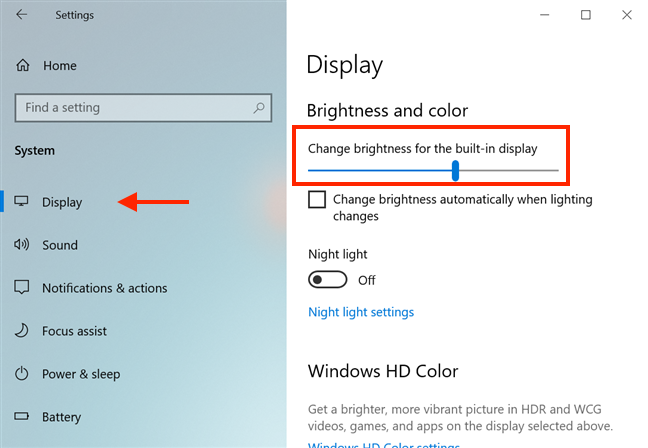
Regola la luminosità dalle Impostazioni di Windows 10
Puoi anche abilitare l' opzione "Modifica automaticamente la luminosità quando cambia l'illuminazione" per fare in modo che il tuo dispositivo modifichi automaticamente il livello di luminosità in base alla quantità di luce che i suoi sensori stanno misurando nel tuo ambiente.
5. Come regolare la luminosità in Windows 10 utilizzando Centro PC portatile Windows
Il Centro PC portatile Windows può essere utilizzato anche per modificare la luminosità del display. Digita mobilità nel campo di ricerca della barra delle applicazioni, quindi fai clic o tocca "Centro PC portatile Windows " .

Apri il Centro PC portatile Windows
Utilizzare il dispositivo di scorrimento in Luminosità display per regolare il livello di luminosità.
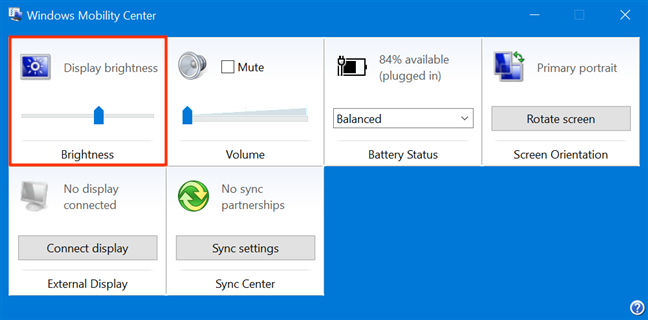
Centro PC portatile Windows ti consente di regolare la luminosità
6. Come regolare la luminosità in Windows 10 utilizzando PowerShell
Puoi anche usare l'onnipotente PowerShell per cambiare la luminosità del tuo display. Aprire PowerShell digitando "powershell" nel campo di ricerca della barra delle applicazioni, quindi facendo clic o toccando Windows PowerShell .

Apri PowerShell dalla barra delle applicazioni
Per modificare la luminosità, immettere il seguente comando:
**(Get-WmiObject -Namespace root/WMI -Class WmiMonitorBrightnessMethods).WmiSetBrightness(1,**brightnesslevel)
Sostituisci luminositàlevel con il valore percentuale che desideri per la luminosità del tuo display, da 0 a 100. Per impostare la luminosità al 70%, abbiamo inserito il comando:
(Get-WmiObject -Root spazio dei nomi/WMI -Class WmiMonitorBrightnessMethods).WmiSetBrightness(1,70)

Utilizzare un comando di PowerShell per modificare il livello di luminosità
Non appena premi Invio , la luminosità viene regolata in base alle tue preferenze.
7. Come regolare la luminosità in Windows 10 modificando la modalità di alimentazione
Abbassando la luminosità dello schermo diminuisce il consumo di energia e aumenta l'autonomia del tuo dispositivo. Per laptop e tablet, Windows 10 ha un'impostazione che modifica la luminosità del display in base alla modalità di alimentazione che utilizzi. Per abilitare questa opzione, prima fai clic o tocca l' icona di alimentazione nella barra delle applicazioni, sul lato destro della barra delle applicazioni, quindi accedi alle impostazioni della batteria .
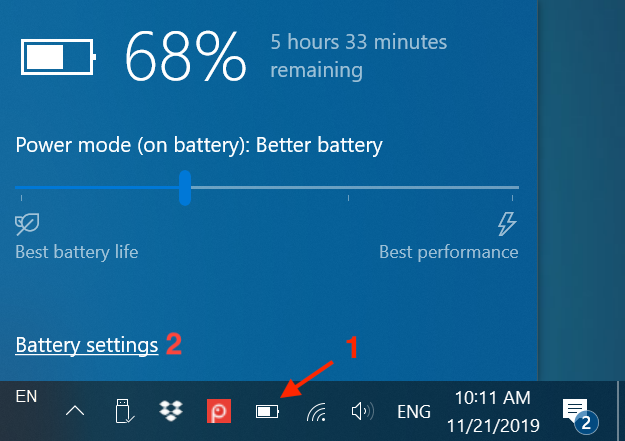
Vai a Impostazioni batteria
SUGGERIMENTO: se non riesci a vedere l' icona di alimentazione sulla barra delle applicazioni del tuo dispositivo, puoi imparare come trovarla e mostrarla leggendo: La barra delle applicazioni di Windows 10 - Come mostrare o nascondere le icone!
Nella finestra Impostazioni batteria , scorri verso il basso fino alla sezione Risparmio batteria . Seleziona la casella in basso, accanto all'opzione "Ridurre la luminosità dello schermo durante il risparmio batteria" .

Abilita l'opzione per ridurre la luminosità dello schermo durante il risparmio batteria
Questa impostazione oscura automaticamente lo schermo quando il dispositivo tenta di risparmiare la batteria. Fare clic o toccare nuovamente l' icona di alimentazione nella barra delle applicazioni e spostare il dispositivo di scorrimento della modalità di alimentazione completamente a sinistra per "Durata della batteria ottimale " . Finché il dispositivo non è collegato, ciò dovrebbe ridurre la luminosità del display, risparmiando batteria.
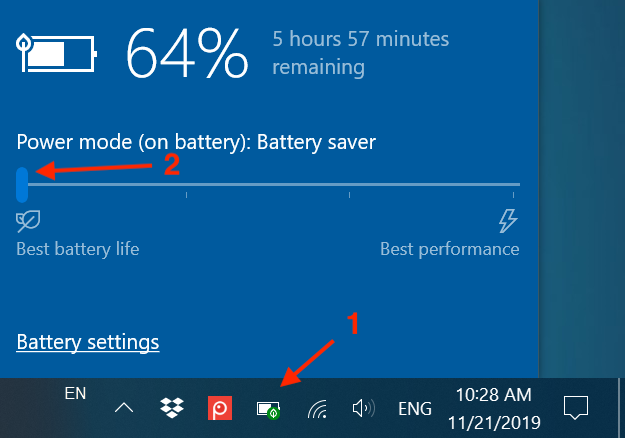
Il risparmio della batteria attenua il display del tuo dispositivo
Quale metodo preferisci per modificare la luminosità del tuo display?
Sapere come aumentare e come abbassare la luminosità ti aiuta a essere più produttivo e concentrato. Uno schermo troppo luminoso o troppo scuro può mettere a dura prova i tuoi occhi e metterti a disagio. Quale metodo ti piace di più per modificare la luminosità del tuo display? Ne conosci altri? Commenta qui sotto e discutiamo.